OBS studioのフィルター機能(色調補正)の、彩度についてです。
フィルター機能(色調補正)については、
こちらで詳しく書いていますので、
参考にしてみてください。
| 【OBS studio の色調補正を覚えたのでメモっときます。】 |
では、さっそくいってみましょう!
彩度ってなに?

ことば通りの「あざやかさ」なのですが、
調整バーを、ドラッグして動かすことで、
あざやかさの調整が可能です。
【彩度】の調整バー
今現在の設定、
スカイリム用のデフォルトは、
中央やや左にしています。
| この記事に乗せている画像は、
このブログを、OBS studioで、 キャプチャーしています。 ※ウィンドウキャプチャーです。 |
それでは、調整バーを、
左右に振ってみます。
右上の、アイコンの色に注目です。
さいしょの位置
彩度は、0.77、やや左です。
右上のアイコンは、普通の色です。
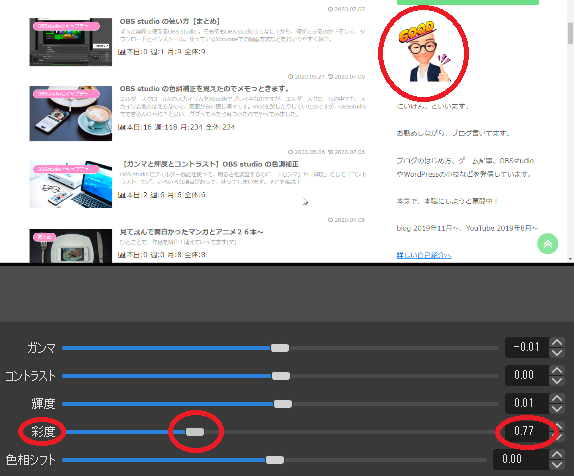
いちばん左にしたら?
調整バーを、いちばん左に振ると、
モノクロになります。
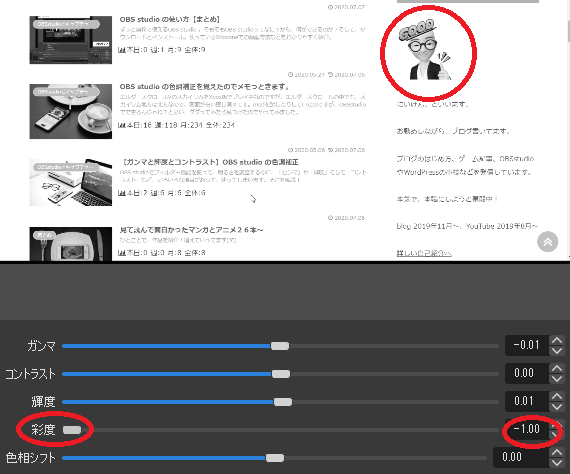
いちばん右にしたら?
いちばん右に振ると、
あざやかになっています。
基本となる色自体は、変わってないのですが、
濃くなった感じになります。
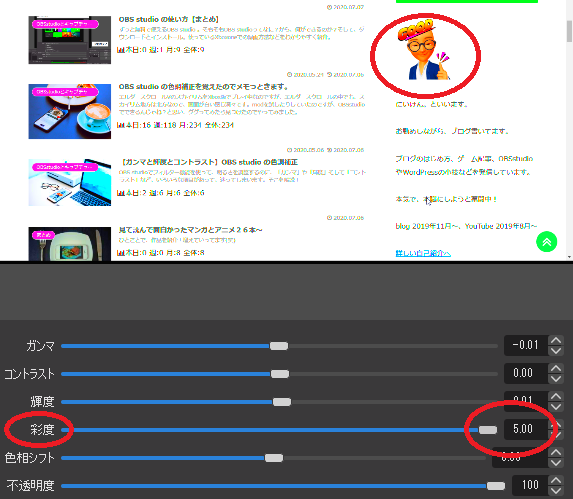
極端な例をあげましたが、
調整バーを、実際に動かしてみて、
好みのところを探してください♪
OBS studioの「フィルター」にある、
「彩度」でした。
おまけ
画像の「彩度」の下に、
「色相シフト」というのがありますが、
「彩度」と多少の、類似点があります。
| 「ガンマ、コントラスト、輝度」が、明るさの関連。
「彩度と色相シフト」は、色自体の変更。 という住み分けと、おぼえておいて大丈夫です。 参考記事です。 |
まとめ
OBS studioの設定は、たくさんありますが、
ひとつひとつの設定は単純ですし、
見て、さわって、おぼえていくと、
少しずつですが、把握できてきます。
デフォルトで問題なければ、
無理にいじくる必要はありません。
参考になったらうれしく思います。
あわせて読みたい













